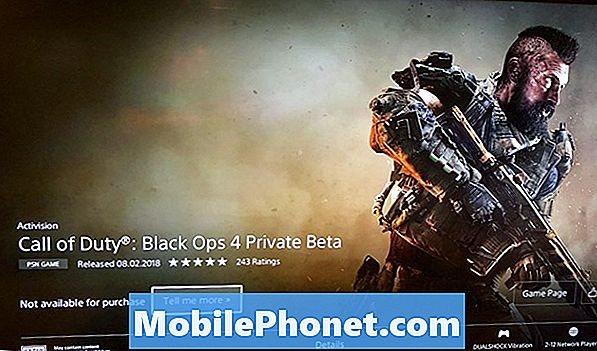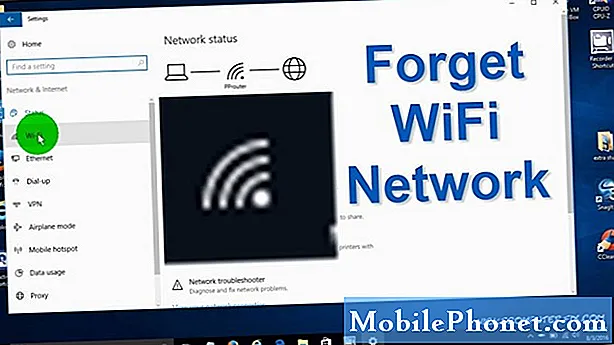
İçerik
Bu gönderi size Galaxy Tab S6'da Wi-Fi ağını nasıl sileceğinizi veya unutacağınızı öğretecek. Tüm süreci yürütmek için yardıma ihtiyacınız olursa, bunu kişisel referans olarak kullanmaktan çekinmeyin.
Mobil aygıtlar tipik olarak Institute of Electrical and Electronics Engineer (IEEE) 802.11 standartlarına dayalı herhangi bir yerel erişim kablosuz ağını tanır.
Wi-Fi özelliği etkinleştirildiğinde, cihazınız şimdiye kadar bağlandığı her erişim noktasının yanı sıra varlığını yayınlayan menzil içindeki her erişim noktasının bir listesini algılayabilir.
Dolayısıyla listenizde birden çok ağ göreceksiniz.
Bu ağlardan herhangi birini cihazınızın dizininden kaldırmak için manuel olarak silmek gerekir.
Ve Galaxy Tab S6'da bu şekilde yapılır.
Galaxy Tab S6'nızdaki Wi-Fi Ağını Silmek veya Unutmak için Kolay Adımlar
Gereken Zaman: 5 dakika
Aşağıdaki adımlar, kullanılmayan veya istenmeyen ağları Galaxy Tab S6 ağ dizininden kaldırma konusunda size yol gösterecektir. Çeşitli menüler arasında gezinirken sorun yaşamanız durumunda, aynı şekilde ayrı ekran görüntüleri şeklinde görsel temsiller de sağlanır.
- Başlamak için, Uygulamalar ekranını başlatmak üzere Ana ekranın altından yukarı kaydırın.
Uygulamalar ekranında, yerleşik ve üçüncü taraf uygulamalara ve hizmetlere yönelik farklı uygulama simgeleri veya kısayolları göreceksiniz.

- Devam etmek için, bulun ve ardından Ayarlar simgesine dokunun.
Bunu yapmak, cihazınızda yönetmek için ana ayarları ve özellikleri başlatır.

- Cihazın ağ ayarlarına erişmek ve bunları yönetmek için Bağlantılar'a dokunun.
Ağ ile ilgili seçenekler ve özelliklerin bulunduğu yeni bir ekran açılır.

- Devam etmek için Wi-Fi'ye dokunun.
Wi-Fi menüsü daha sonra açılacaktır.
Wi-Fi anahtarının açık olduğunu doğrulayın ve emin olun. Değilse, açmak için geçiş yapın.
Wi-Fi etkinken, cihaza kaydedilmiş kablosuz ağların bir listesini görmelisiniz.
Bu ağlar, bağlı olduğunuz ağlardır veya kapsama alanındaki diğer yayın ağlarıdır.
- Bu ağların her birini yönetmek için, Wi-Fi ekranının en sağ üst köşesinde bulunan üç nokta şekline dokunun.
Alt öğelerin bir listesini içeren bir açılır menü açılır.

- Devam etmek için Gelişmiş'e dokunun.
Yönetilecek gelişmiş ayarların ve özelliklerin listesiyle başka bir ekran açılır.

- Ağ ayarları bölümüne gidin ve ardından Ağları yönet seçeneğini seçin.
Bir sonraki ekranda, cihazınızdaki kayıtlı tüm ağları doldurur.
Geçerli ağ kategorisi altında şu anda kullanmakta olduğunuz veya bağlı olduğunuz ağ kategorisidir.
Daha önce kullandığınız diğer ağlar, Son 30 günde kullanıldı Son zamanlarda herhangi birini kullanmadıysanız kategori.
- Bu demoya devam etmek için, silmek istediğiniz kablosuz ağı seçmek için dokunun.
Örnek olarak Dummy ağını seçelim ve üzerine dokunun.Yeni bir ekran açılır. Kukla ağ ayrıntıları.
Ekranın alt orta kısmında, bir çöp kutusu simgesi göreceksiniz. Unutmak altındaki etiket.
Seçilen ağı silmek veya unutmak için bu simgeye dokunmanız yeterlidir.
Dummy ağ artık ağlar listesinden kaldırılmıştır.
Başka bir Wi-Fi ağını silmek istiyorsanız, aynı adımları tekrarlayın ve ardından unutulacak bir sonraki ağı seçin.
Araçlar
- Android 10
Malzemeler
- Galaxy Tab S6
Bir Wi-Fi ağının silinmesi, özellikle kullanımdaki bozuk bir Wi-Fi ağına atfedilenler olmak üzere, ağ bağlantısı sorunlarına yönelik diğer olası çözümler arasında kabul edilmektedir.
Bozuk ağlar genellikle kaldırılarak ve ardından yeni olarak ayarlanarak düzeltilir.
Ağ şifresini önceden not ettiğinizden emin olun, böylece daha sonra yeniden bağlanmakta sorun yaşamazsınız.
Ve bu hızlı kılavuzdaki her şeyi kapsar.
Farklı mobil cihazlarda daha kapsamlı öğreticiler ve sorun giderme videoları görüntülemek için ziyaret etmekten çekinmeyin Droid Guy kanalı her zaman YouTube'da.
Bu yardımcı olur umarım!
İLGİLİ YAYINLAR:
- Galaxy S20'de Ağ Ayarları Nasıl Sıfırlanır
- Samsung Galaxy S10 Plus, Kablosuz ağa bağlanmayacak. İşte nasıl düzelteceğiniz!